##本文分两部分,第一部分讲linux下postgresql的安装,第二部分讲postgis的安装
##感谢作者:https://www.linuxidc.com/Linux/2017-10/147536.htm
安装环境:
CentOS7-x86_64
postgresql9.4
postgis2.4
步骤:
一、安装PostgreSQL
1. 安装rpm
[root@psql_master ~]# yum install https://download.postgresql.org/pub/repos/yum/reporpms/EL-7-x86_64/pgdg-redhat-repo-latest.noarch.rpm
*****可以在https://www.postgresql.org/download/linux/redhat/网址上找对应版本
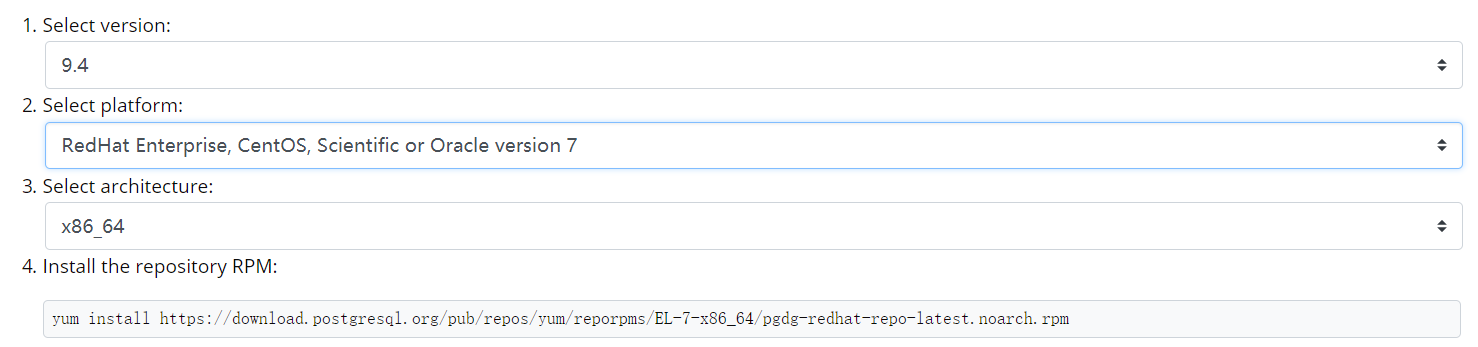
2. 安装客户端
[root@psql_master ~]# yum install postgresql94
3. 安装服务器端
#yum安装postgresql,默认会建一个名为”postgres”的系统账号,用于执行PostgreSQL;
#同时数据库中也会生成一个名为”postgres”的数据库用户,且密码已自动生成,需要进入数据库后修改;
#PostgreSQL在数据库用户同名的系统账号下登录免密。
[root@psql_master ~]# yum install postgresql94-server
4. 初始化
[root@psql_master ~]# /usr/pgsql-9.4/bin/postgresql94-setup initdb
5. 设置开机启动
[root@psql_master ~]# systemctl enable postgresql-9.4
6. 启动
[root@psql_master ~]# systemctl start postgresql-9.4
7. 修改用户密码
#yum安装postgresql,默认会建一个名为”postgres”的系统账号,用于执行PostgreSQL;
[root@psql_master ~]# su - postgres
#切换用户后,提示符变更为“-bash-4.2$”;
#同时数据库中也会生成一个名为”postgres”的数据库用户,且密码已自动生成;
#PostgreSQL在数据库用户同名的系统账号下登录免密;
-bash-4.2$ psql -U postgres
#进入数据库后修改密码;
postgres=# alter user postgres with password '123456';
8. 允许远程访问
#配置文件中,默认只能本机访问postgresql;
#修改listen_addresses = 'localhost'为listen_addresses = '*',允许所有远程访问;
#修改配置文件需要重启服务。
[root@psql_master ~]# sed -i "s|#listen_addresses = 'localhost'|listen_addresses = '*'|g" /var/lib/pgsql/9.4/data/postgresql.conf
9. 主机认证
#在第82行之后,”IPv4 local connections”下新增允许的客户端;
#“host” 代表主机类型,第一个“all”代表db ,第二个“all”代表user ,“172.29.3.67/32” 代表client ip(0.0.0.0/0表示不限制),“trust”代表认证方式;
#认证方式除“trust”外,还有“peer”, “ident”, “md5”, “password”等,具体可参考pg-hba文件: https://www.postgresql.org/docs/current/static/auth-pg-hba-conf.html
#修改pg.hba文件需要重启服务。
[root@psql_master ~]# vim /var/lib/pgsql/9.4/data/pg_hba.conf host all all 0.0.0.0/0 trust

##vim操作:i进入编辑状态,esc退出编辑状态,:wq保存并退出
##这里在后面操作过程中,可能会出现认证失败的报错。如下:

##可以在这pg_hba.conf,将peer处改为trust(这里测试环境,如果正式环境不建议改为trust,可改为md5)

10. 设置环境变量
[root@psql_master ~]# vim /etc/profile
##添加export PATH=$PATH:/usr/pgsql-9.4/bin

[root@psql_master ~]# source /etc/profile
11. 重启服务
[root@psql_master ~]# systemctl restart postgresql-9.4
12. iptables
#postgresql默认开启tcp5432端口
#这里可能有部分系统没有iptables服务,restart时会报错,重启机器即可
[root@psql_master ~]# vim /etc/sysconfig/iptables
-A INPUT -m state --state NEW -m tcp -p tcp --dport 5432 -j ACCEPT
[root@psql_master ~]# service iptables restart
13. 查看端口
#安装完成后,测试看如果有5432端口即可[root@psql_master ~]# netstat -tunlp
14. 简单使用(命令需以";"结束)
1)创建用户
postgres=# create user postuser1 with password 'user1@123';
2)创建数据库
#同时指定数据库的所有者
postgres=# create database postdb1 owner postuser1;
3)数据库赋权
#未赋权则账户只能登录控制台
postgres=# grant all privileges on database postdb1 to postuser1;
4)登录新建数据库
#在操作系统层使用新建的账号登录新建的数据库,登录后提示符为“postdb1=>”;
#如果在postgres账户下直接使用“postgres=# c postdb1;”登录,则登录用户依然是postgres,
-bash-4.2$ psql -U postuser1 -d postdb1 -h 127.0.0.1 -p 5432
5)创建表
postdb1=> create table tb1( id int primary key, name VARCHAR(20), salary real );
6)插入数据
postdb1=> insert into tb1( id, name, salary) values( 101, 'Mike', 5000.00 );
7)查询
postdb1=>select * from tb1;